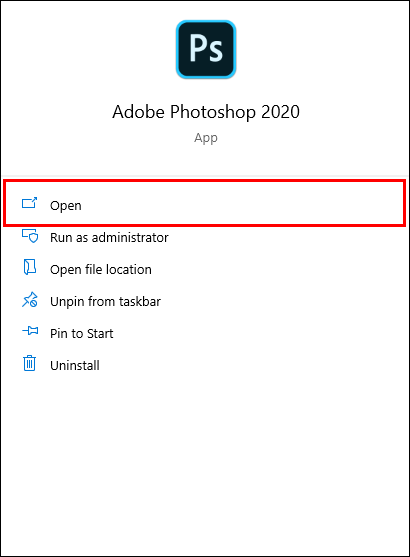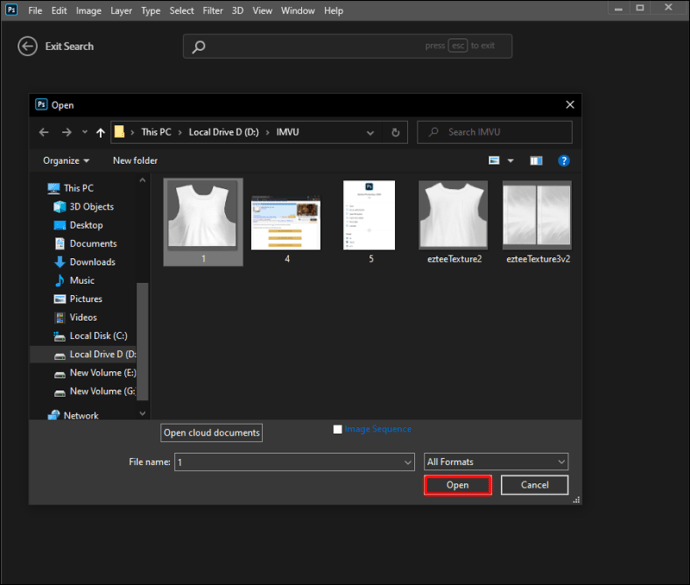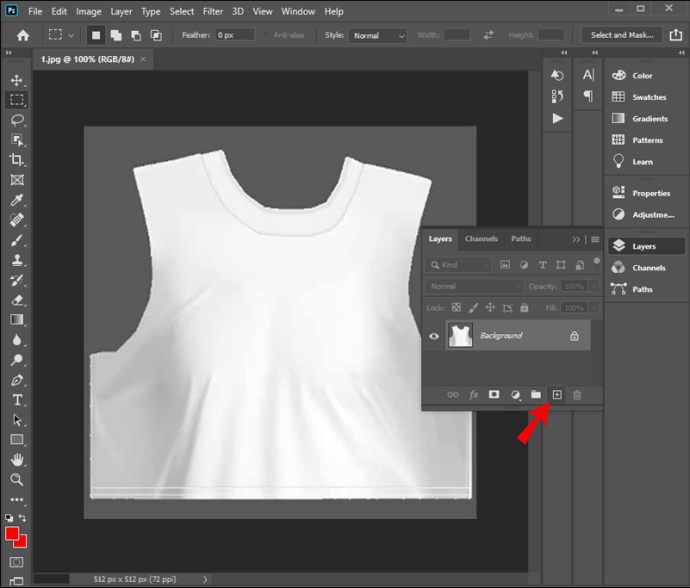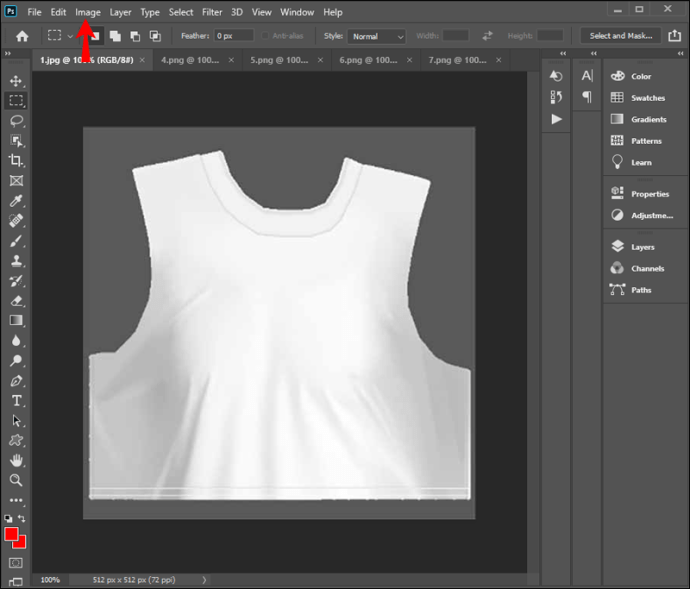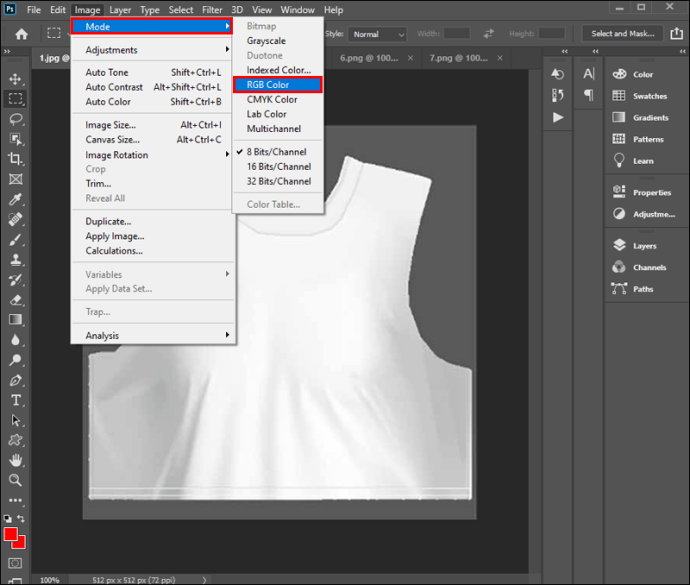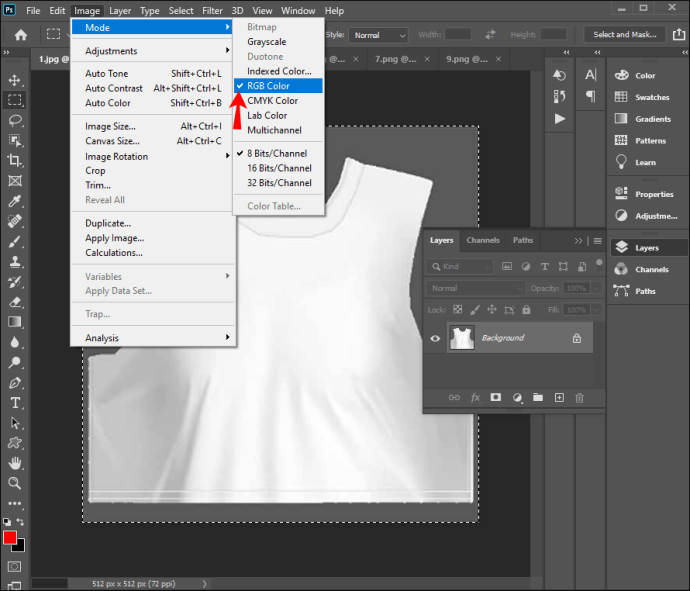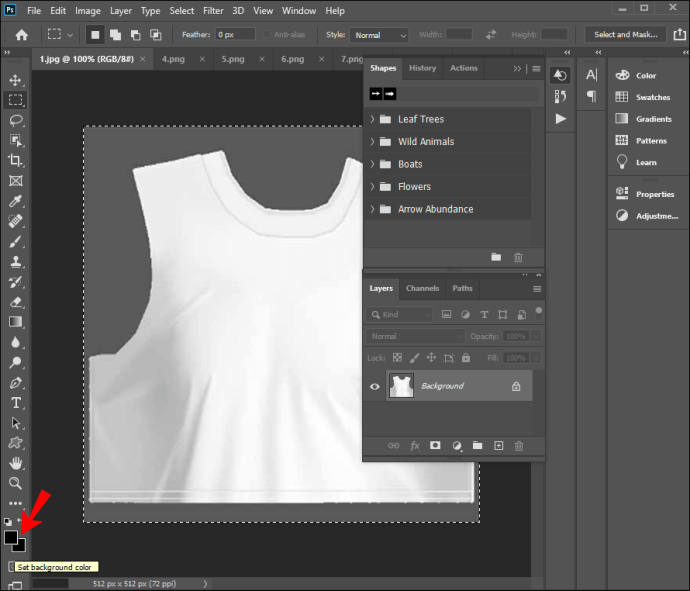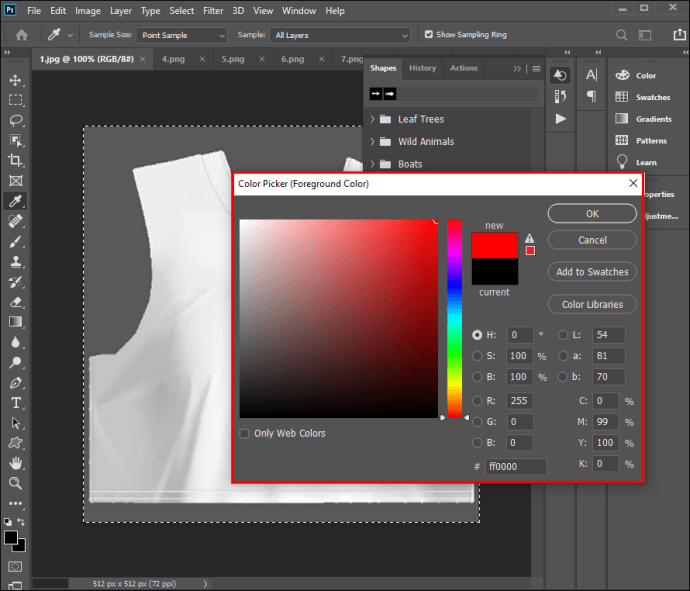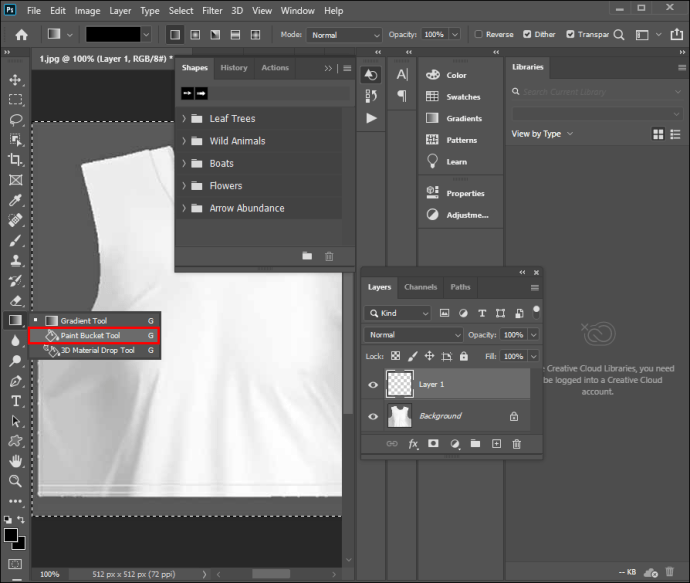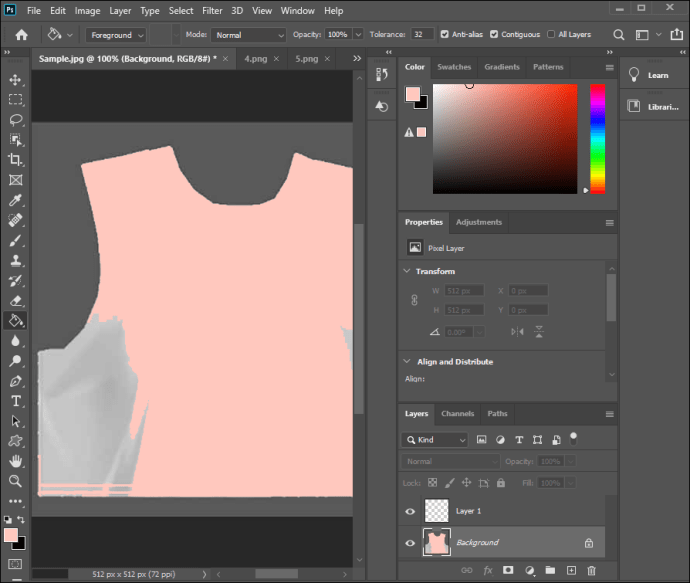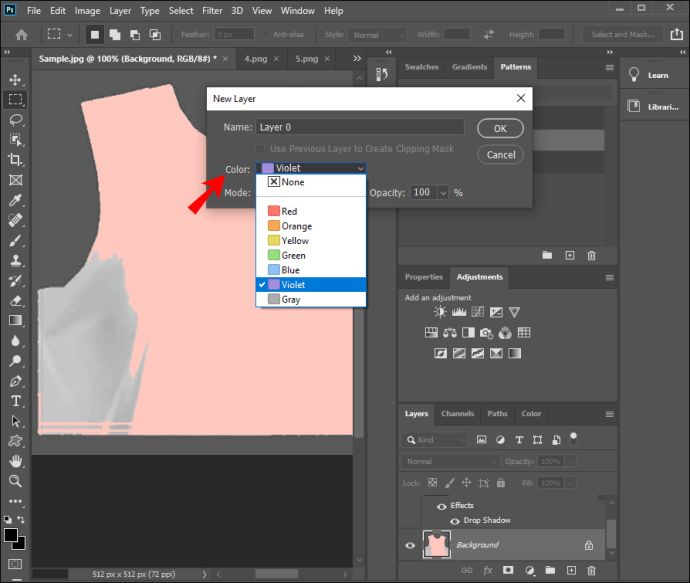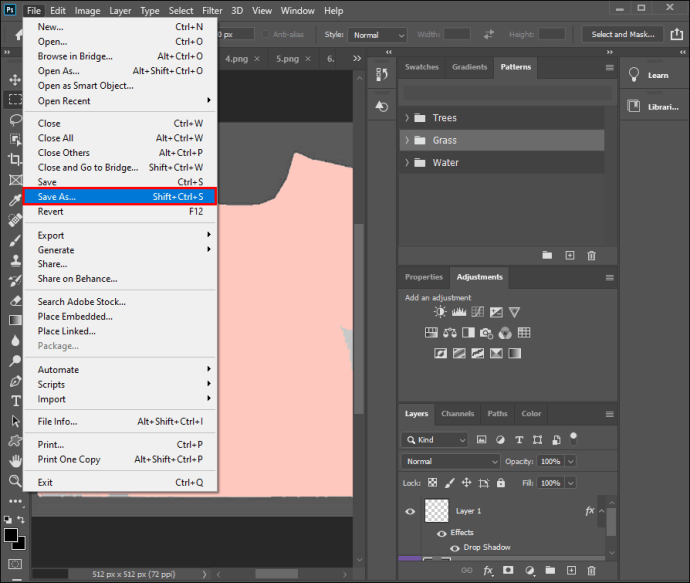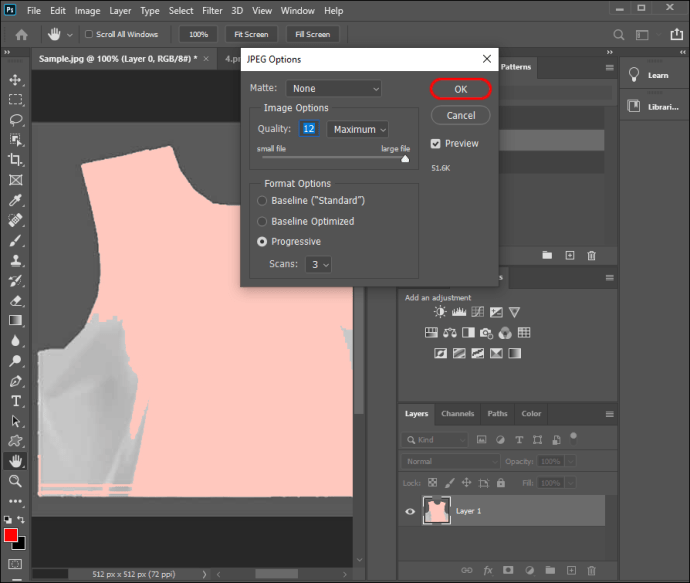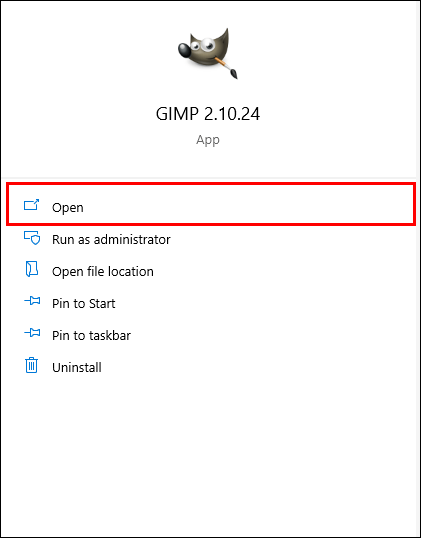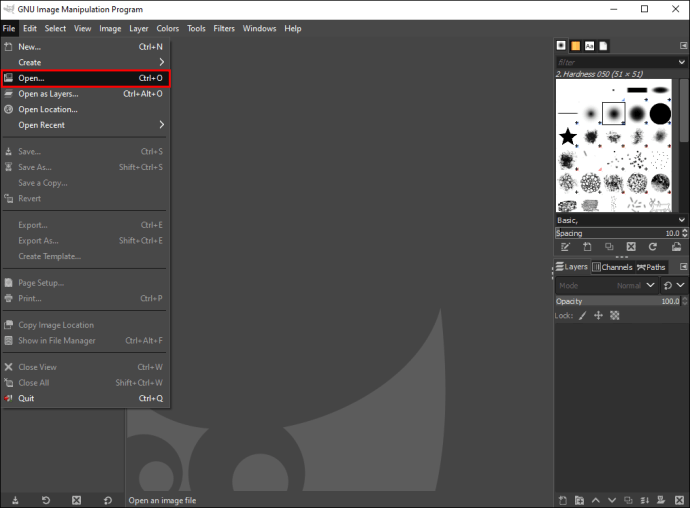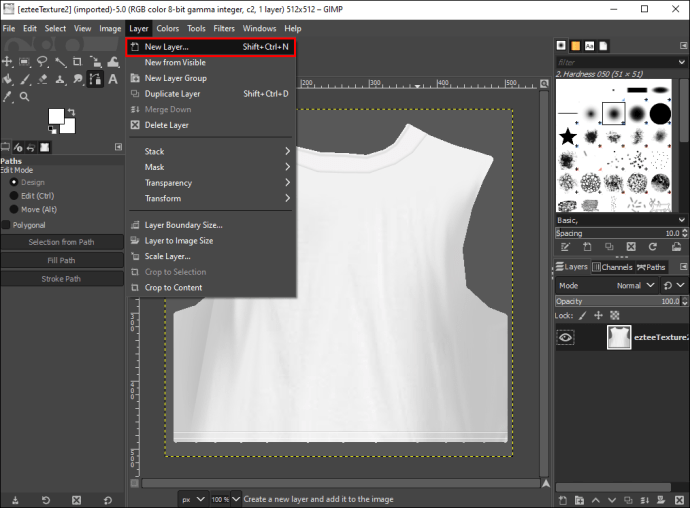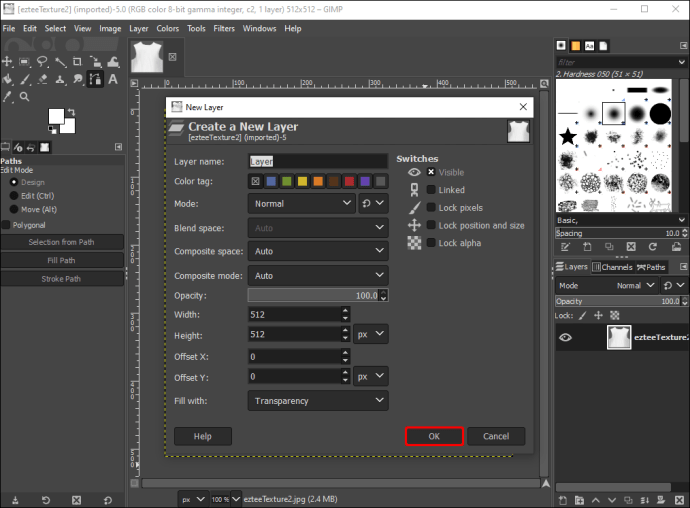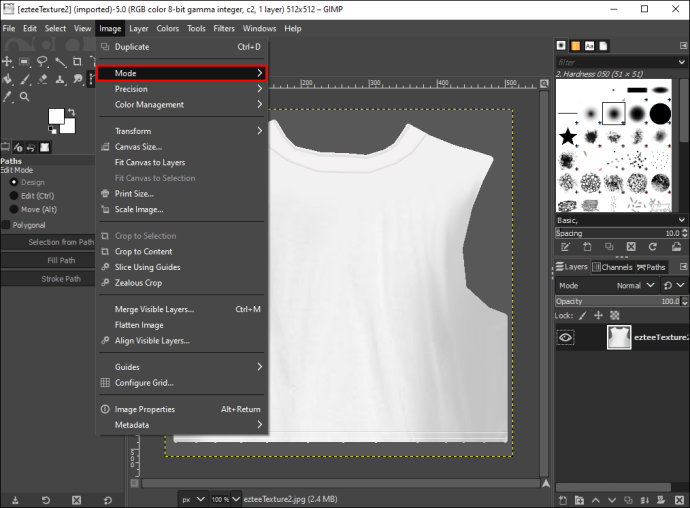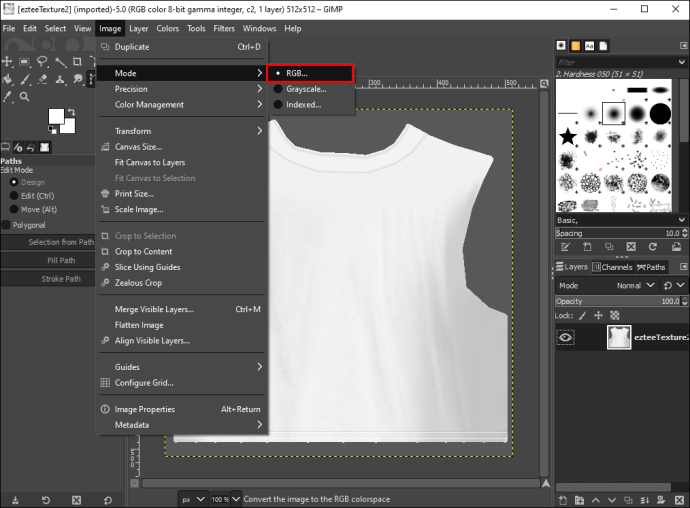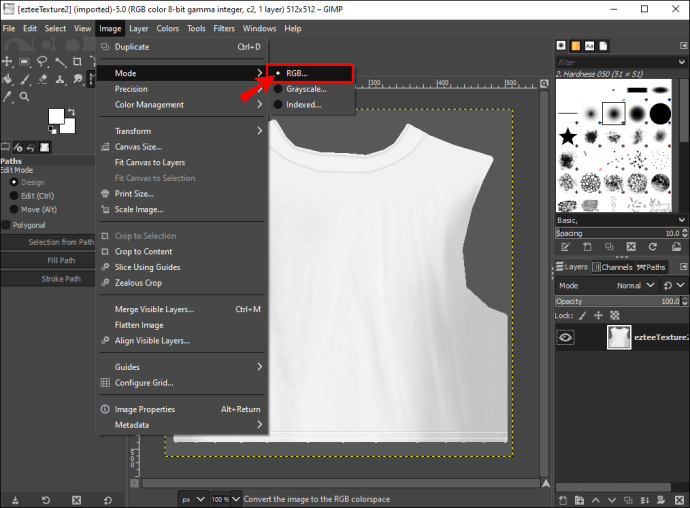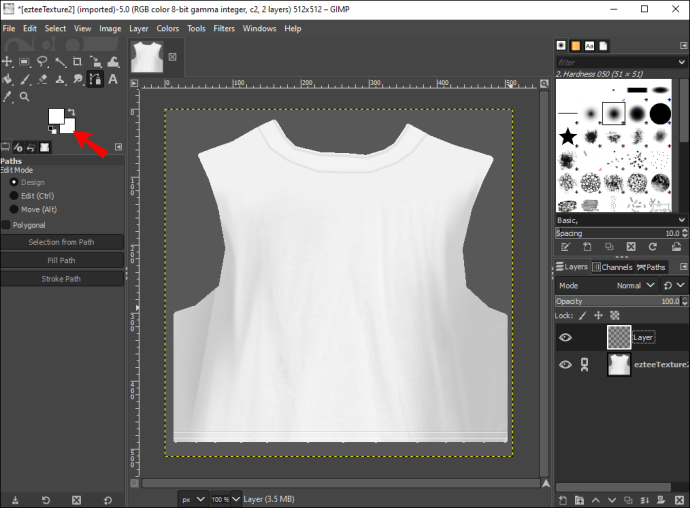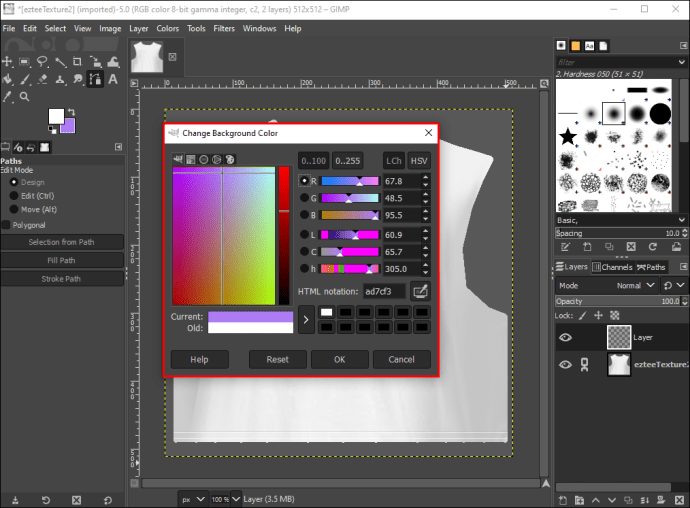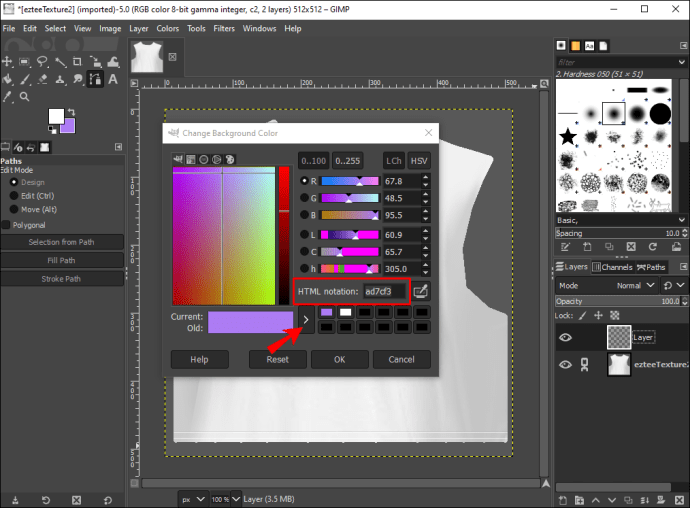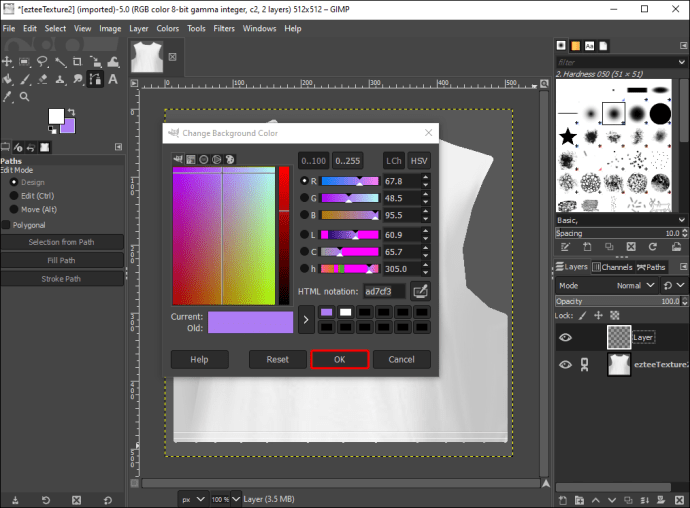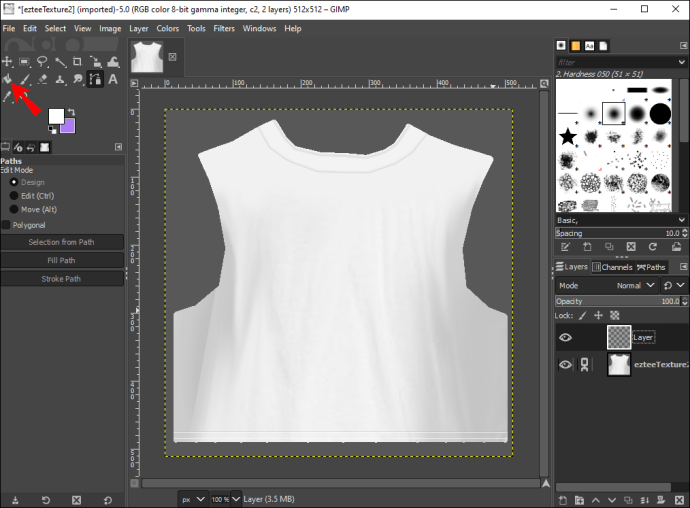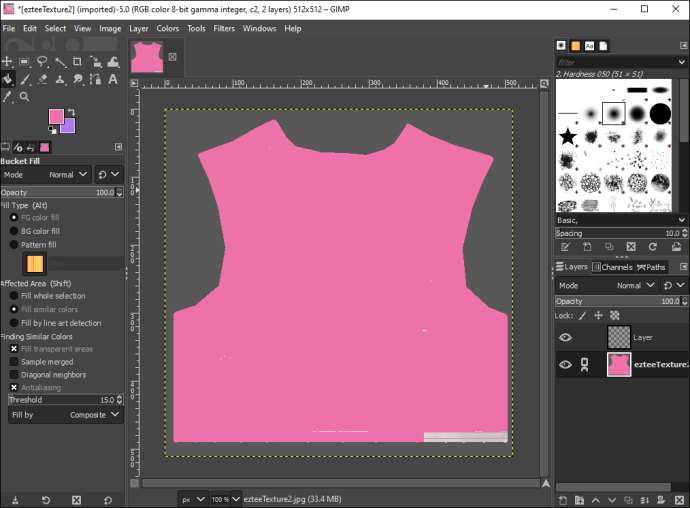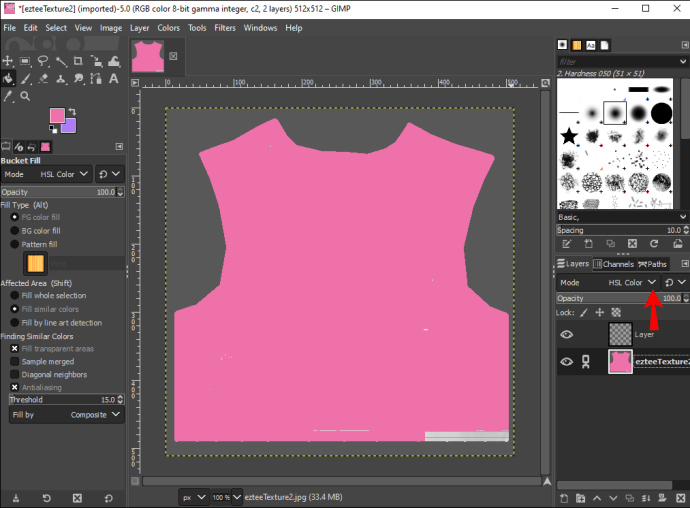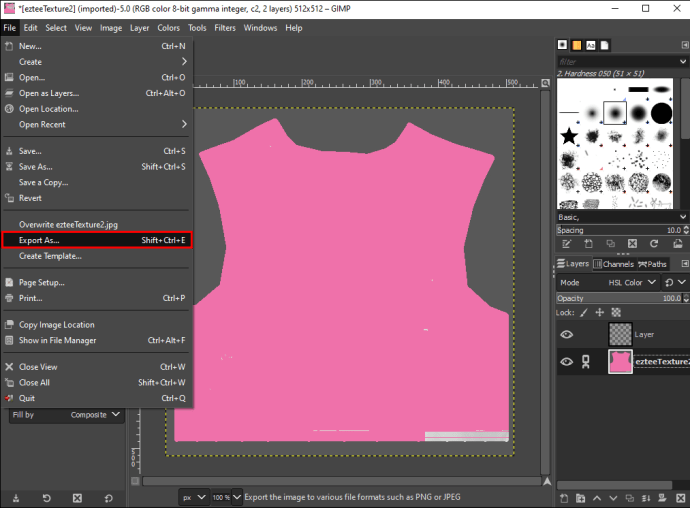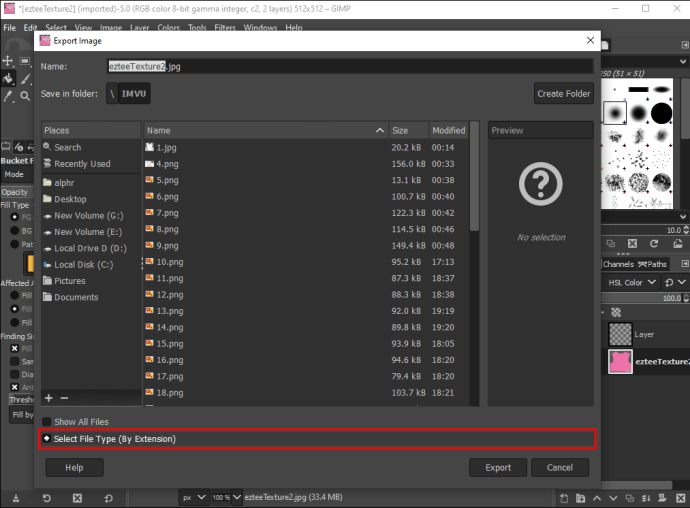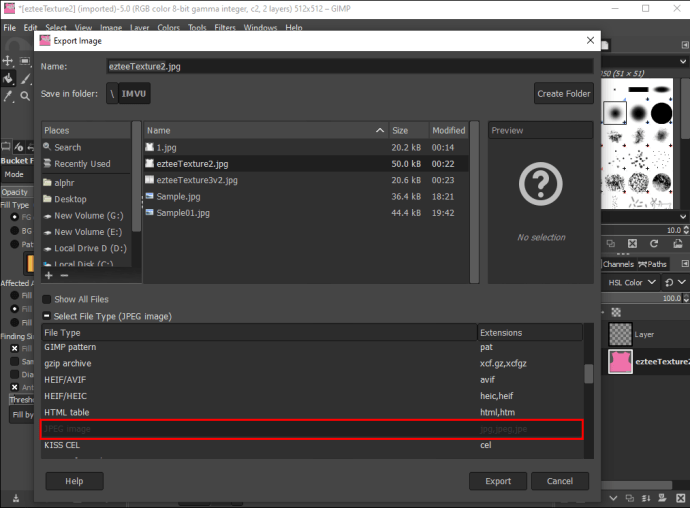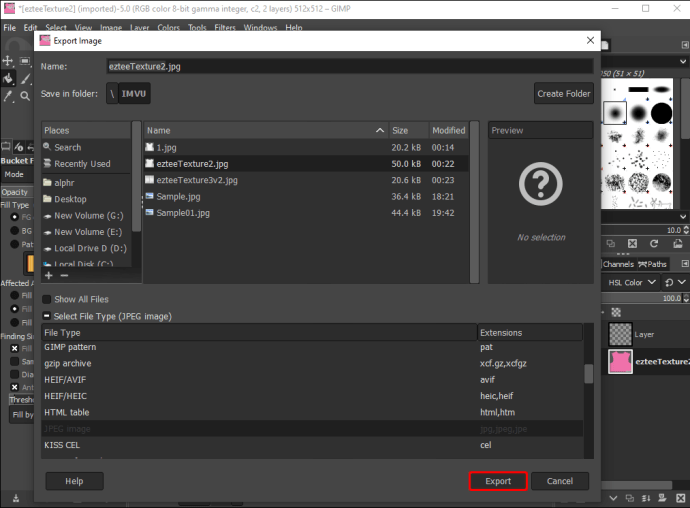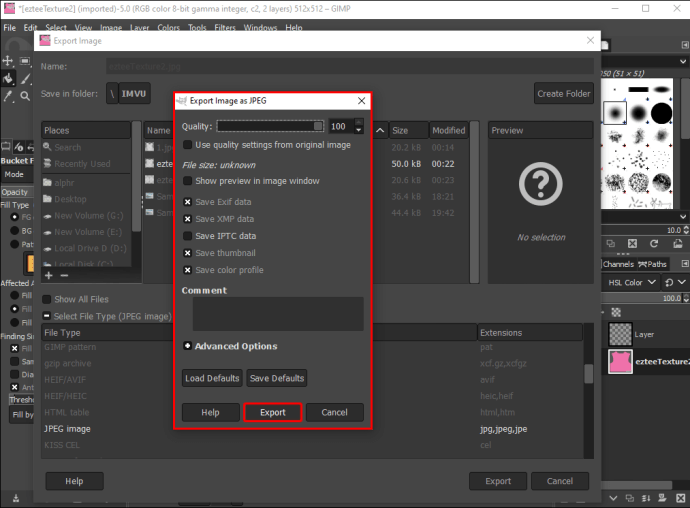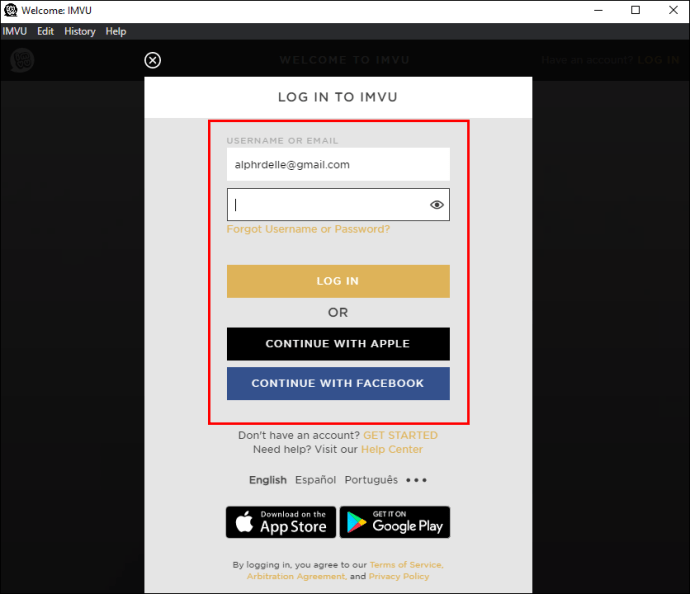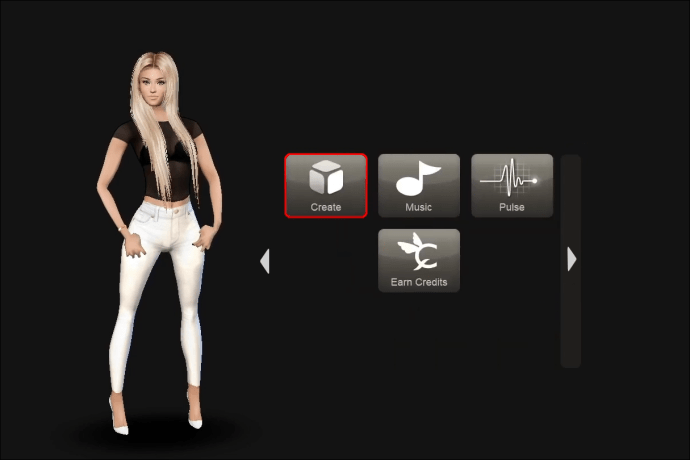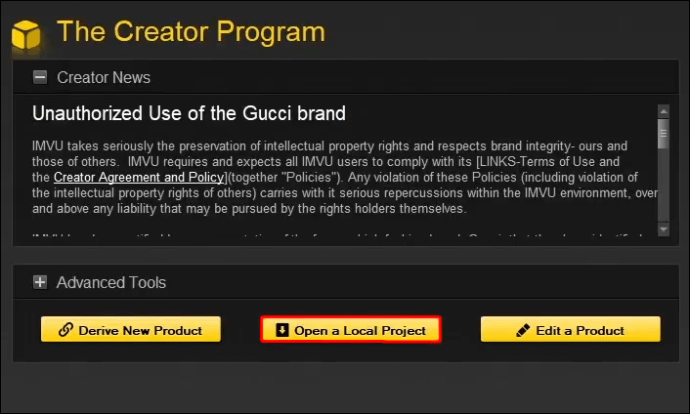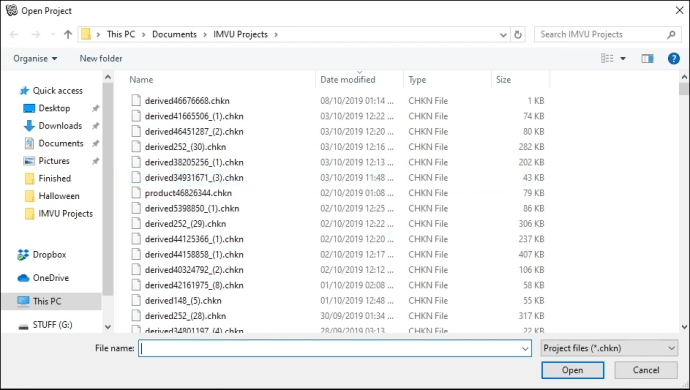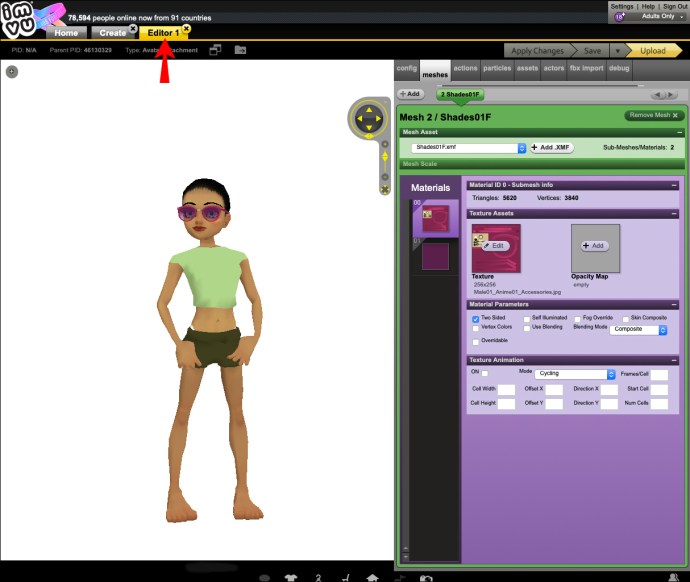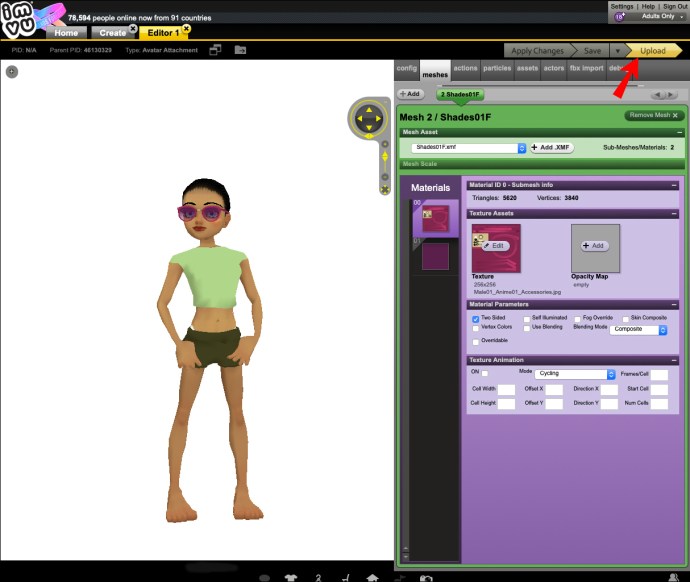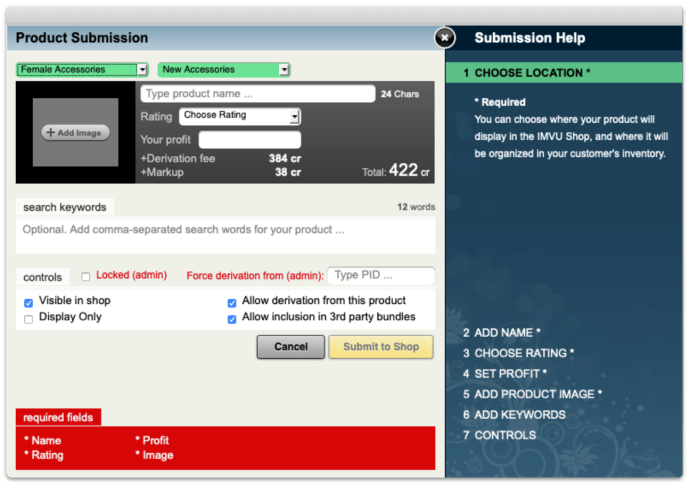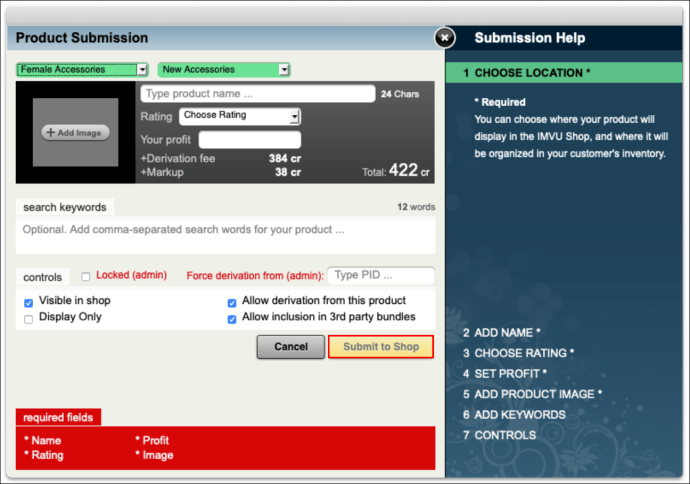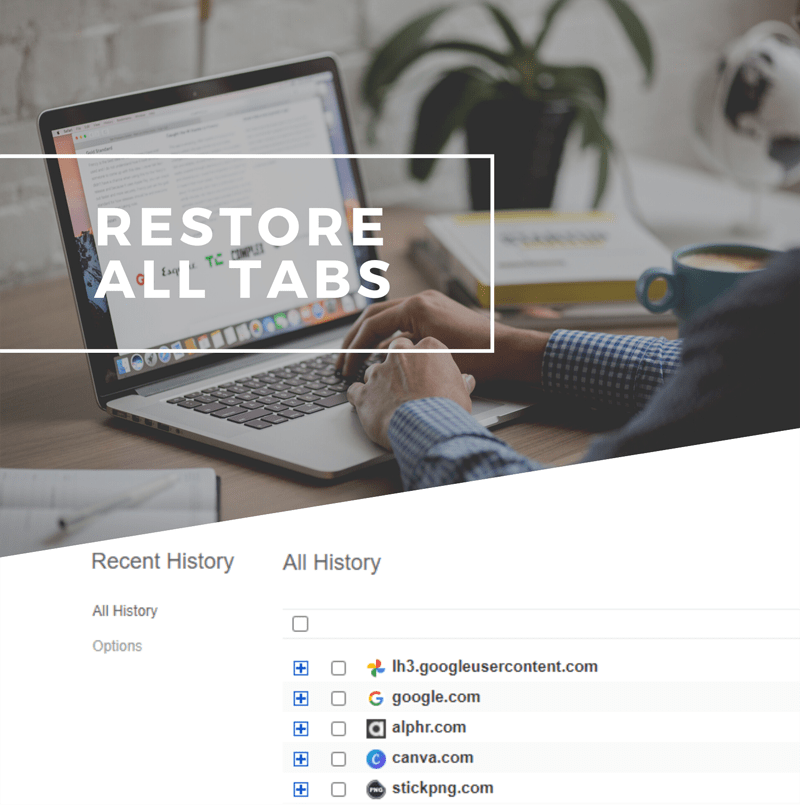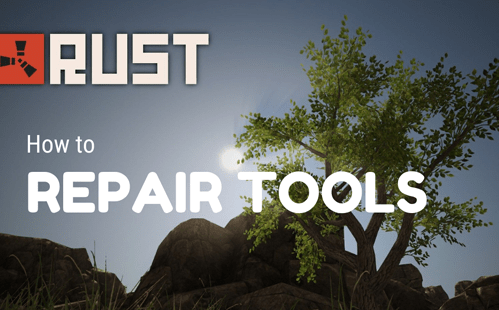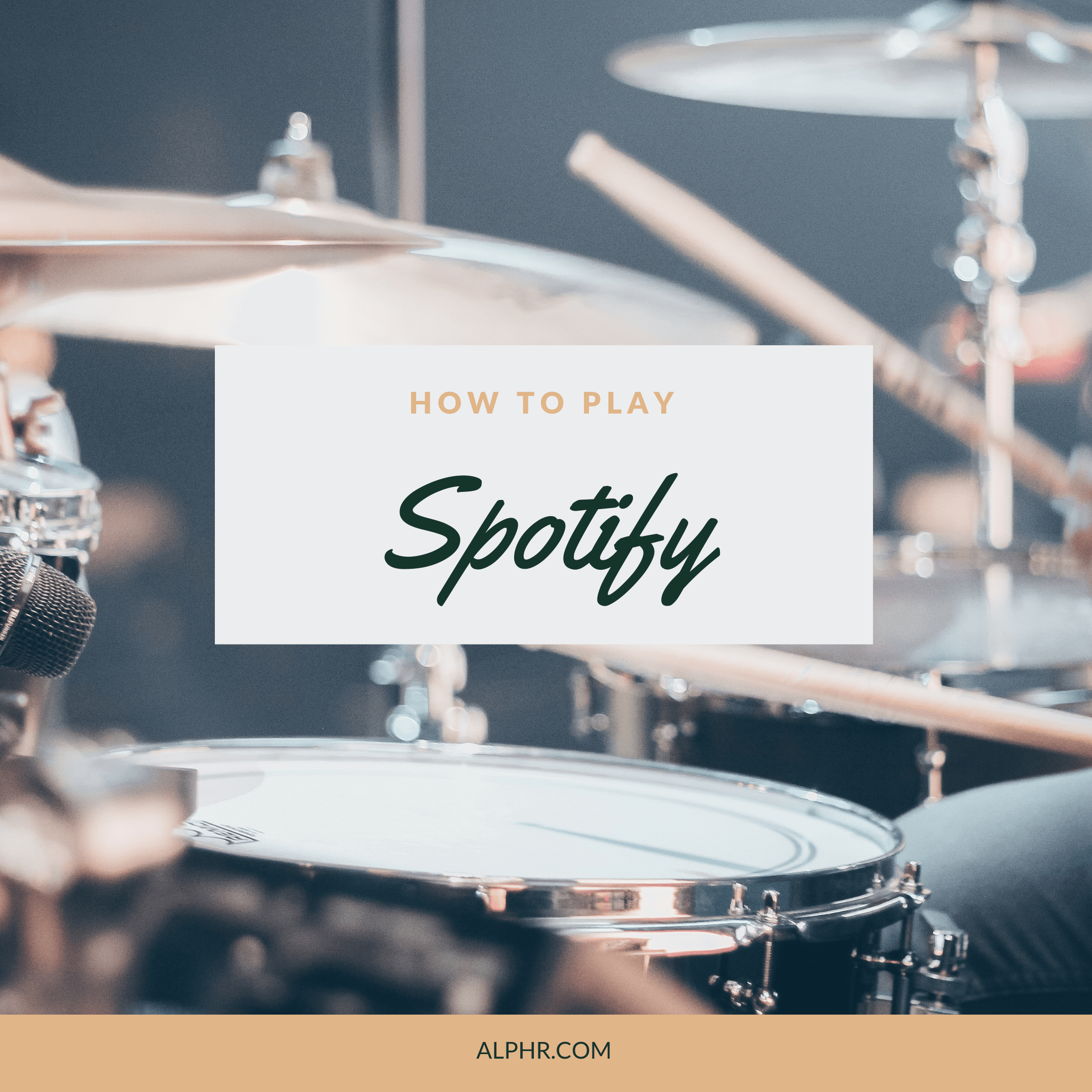Laman web jejaring sosial yang berfokus pada avatar IMVU adalah yang terbesar di dunia seumpamanya. Pengguna membuat perwakilan 3D dari diri mereka sendiri atau personas dan menggunakan platform untuk pelbagai alasan, dari bermain permainan hingga mengembangkan hubungan romantis. Satu perkara yang mungkin disetujui oleh semua pengguna adalah mereka mahu avatar mereka kelihatan terbaik.

Sekiranya anda ingin menambahkan reka bentuk pakaian anda ke katalog IMVU dan mula menjana wang sebagai pencipta VIP, anda berada di tempat yang tepat. Teruskan membaca untuk mengetahui cara membuat pakaian bergaya untuk diri sendiri dan masyarakat.
Pada masa penulisan, pembuatan pakaian hanya dapat dilakukan dengan menggunakan aplikasi desktop. Kami akan membimbing anda bagaimana menyesuaikan t-shirt menggunakan Photoshop dan GIMP dari PC anda. Dengan pengetahuan ini, anda dapat menyesuaikan produk IMVU yang ada.
Cara Membuat Pakaian IMVU di PC
Untuk demonstrasi ini, kami akan menggunakan "Bella Crop Top." Ia merangkumi tiga tekstur (permukaan) untuk bahagian depan, belakang, dan lengan.
Pertama, muat turun dan simpan ketiga-tiga tekstur Bella Crop Top ke komputer anda. Untuk menyesuaikan tekstur menggunakan Photoshop:

- Buka Photoshop.
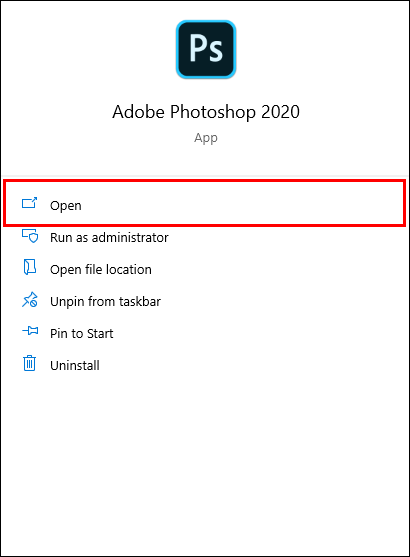
- Buka fail tekstur depan.
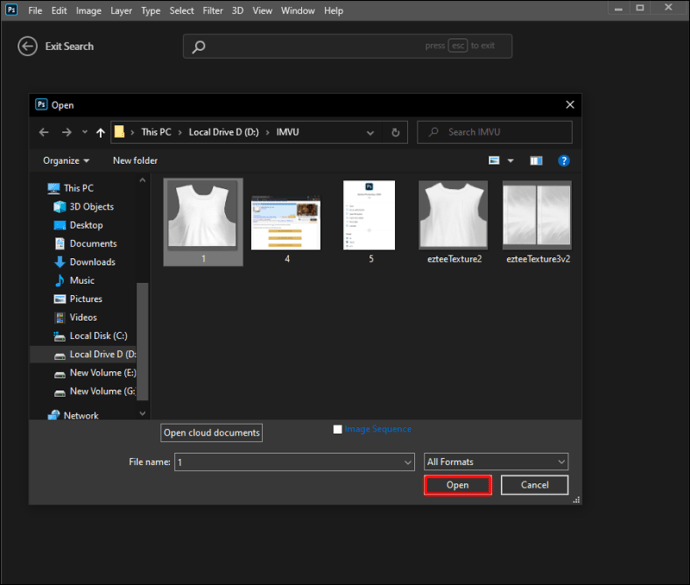
- Di kanan bawah, klik ikon "Buat lapisan baru". Ia kelihatan seperti selembar kertas dengan sudut kiri bawah dilipat ke atas.
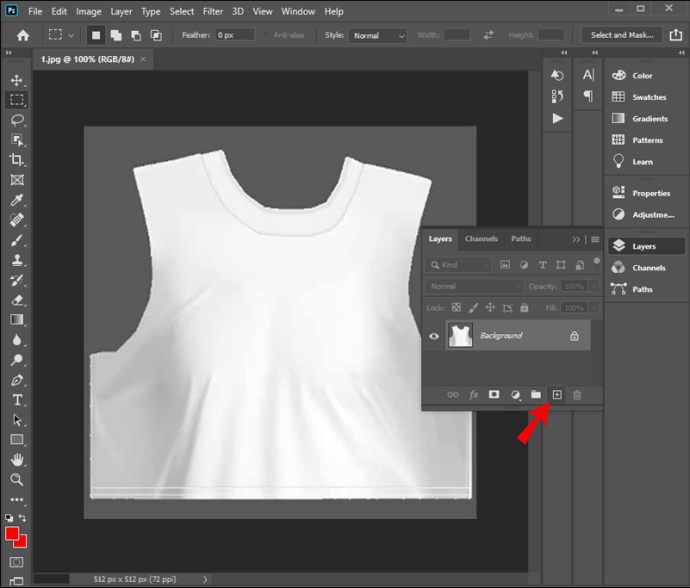
Selepas anda membuat lapisan baru, anda perlu memastikan bahawa anda akan melihat semuanya dengan tepat. Untuk melakukan ini, anda perlu mengaktifkan "Mod RGB." Untuk memeriksa sama ada ia diaktifkan:
- Klik pada "Imej".
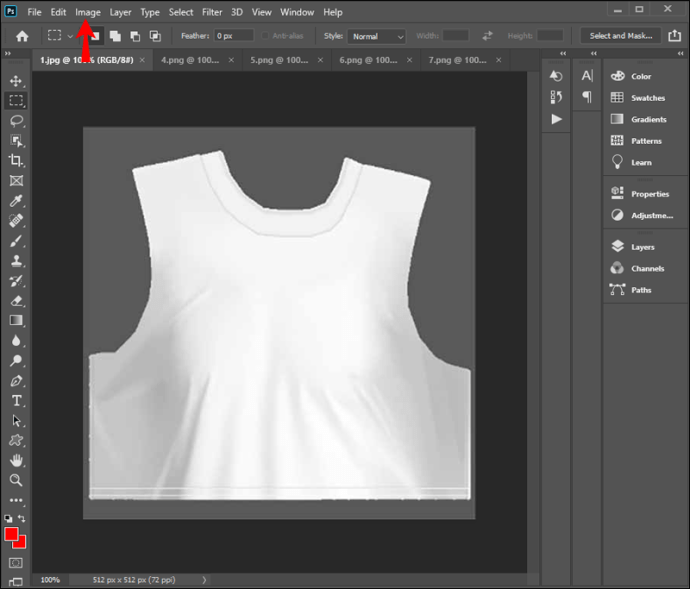
- Pergi ke "Mode" dan "RGB Color."
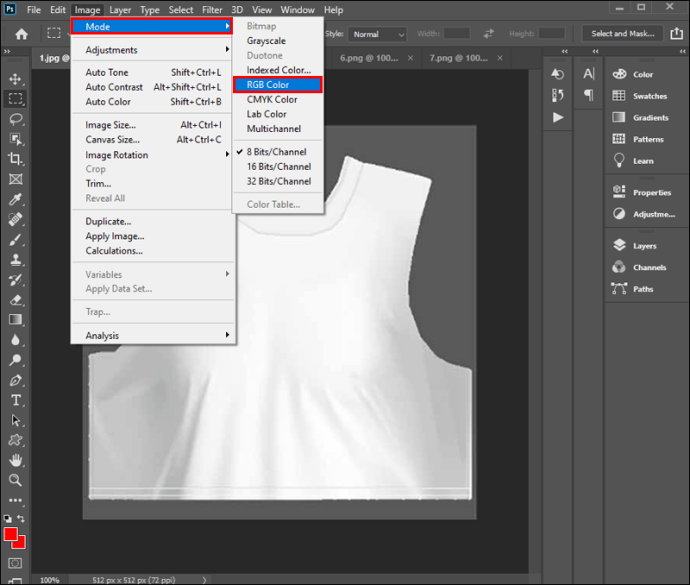
- Pilihan "Warna RGB" harus mempunyai tanda centang di sebelah kiri.
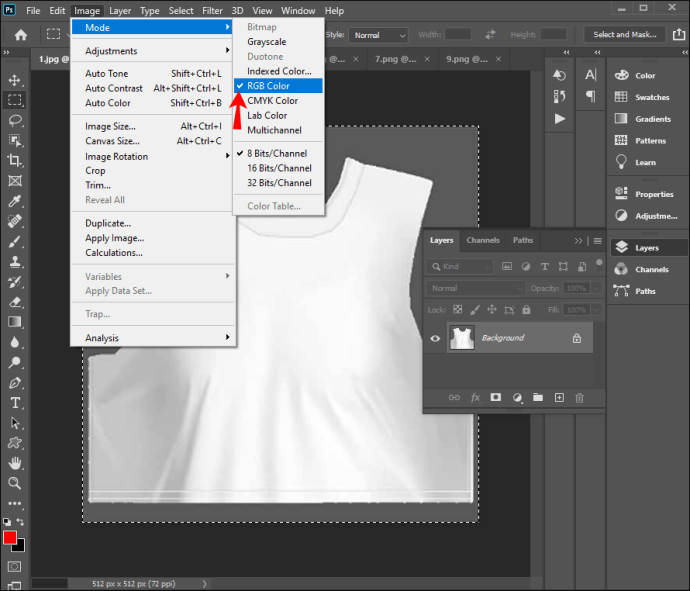
Setelah anda mengesahkan bahawa anda akan melihat semuanya dengan tepat, anda boleh terus memilih warna untuk lapisan tekstur baru anda.
- Di bahagian bawah bar alat menegak, cari ikon dengan dua lapisan bertindih, kemudian klik lapisan bawah. "Pemilih Warna" akan dipaparkan.
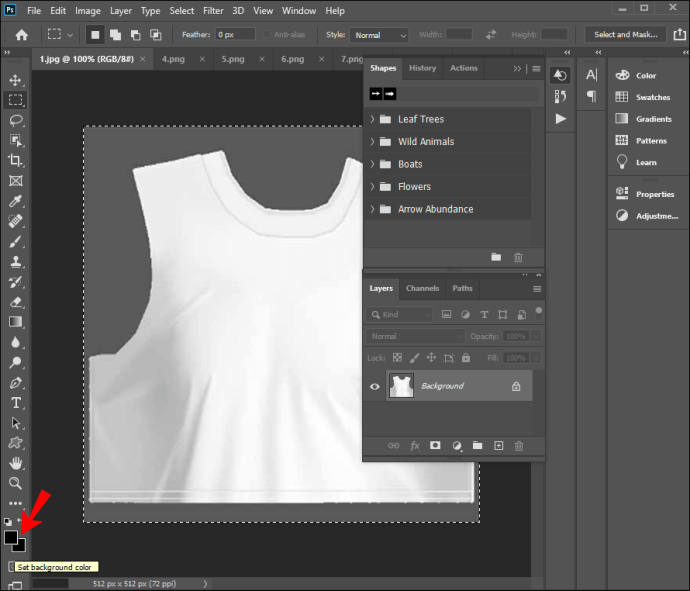
- Di sini anda boleh memilih warna untuk bahagian depan t-shirt anda dan menyesuaikan warna. Setelah anda gembira, pilih "OK."
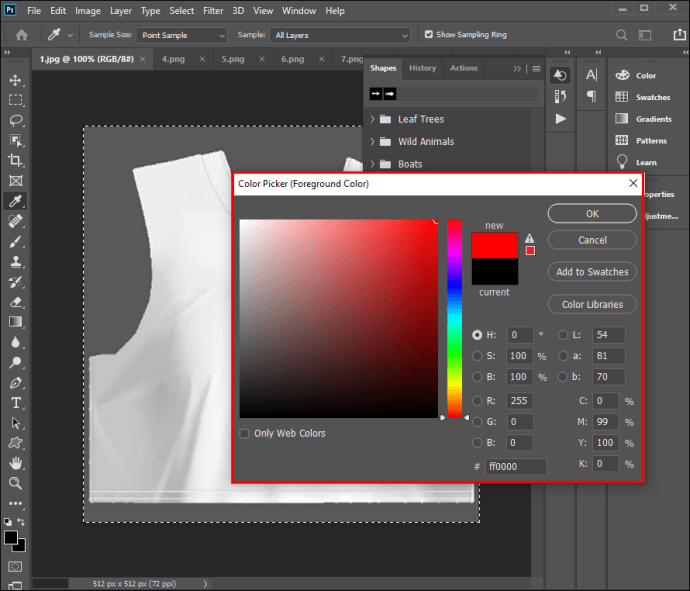
- Sekiranya anda menginginkan keseluruhan t-shirt dengan warna yang sama, catat nombor di bidang hash ke arah bawah tetingkap "Color Picker". Atau, klik "Tambah ke Swatch" untuk menambah "Pustaka Warna" anda.

- Klik pada ikon "Paint Bucket Tool" dari bar alat di sebelah kiri untuk mengisi lapisan dengan warna anda.
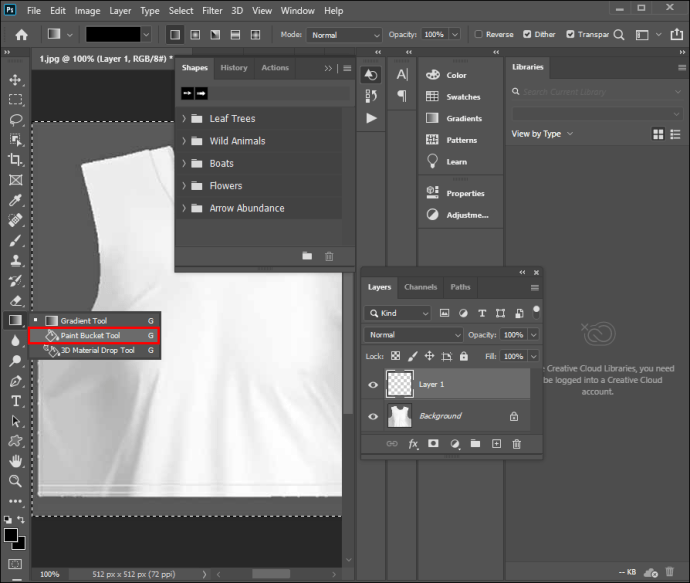
- Klik t-shirt anda. Anda akan melihat bahawa warna telus kini telah berubah menjadi warna yang anda pilih.
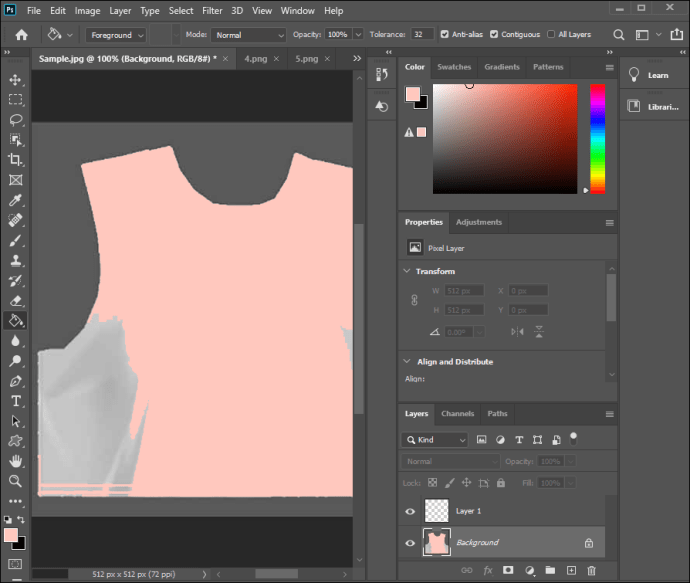
- Untuk melihat perubahan tekstur Anda, buka panah menu tarik-turun di bawah pilihan "Lapisan" di kanan bawah, dan pilih "Warna."
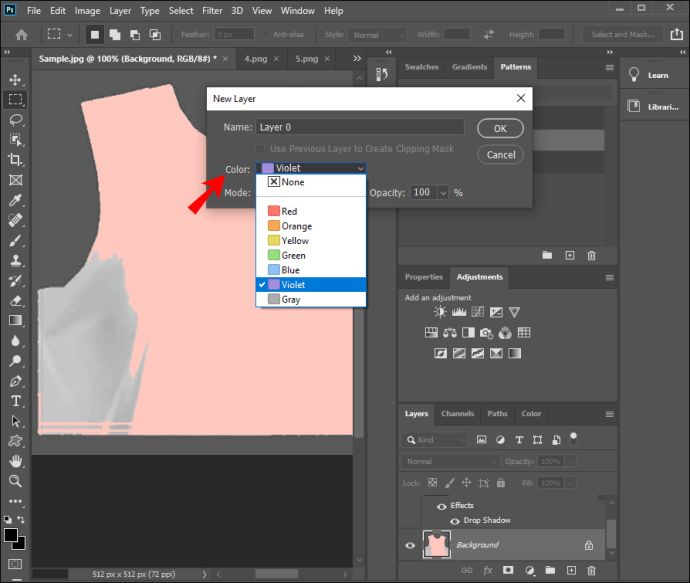
- Sekarang pergi ke "File" kemudian "Save As" untuk menyimpan perubahan.
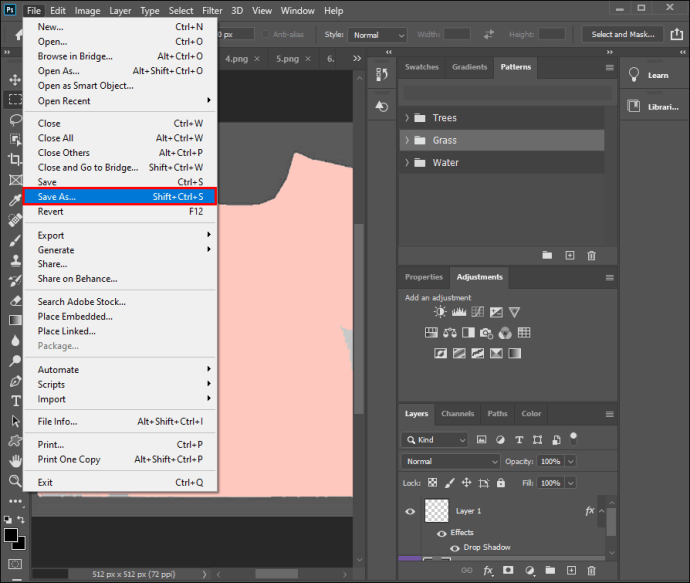
- Di tetingkap yang muncul, pilih "JPEG" kemudian "Simpan."

- Di tetingkap Photoshop "JPEG Options", klik "OK."
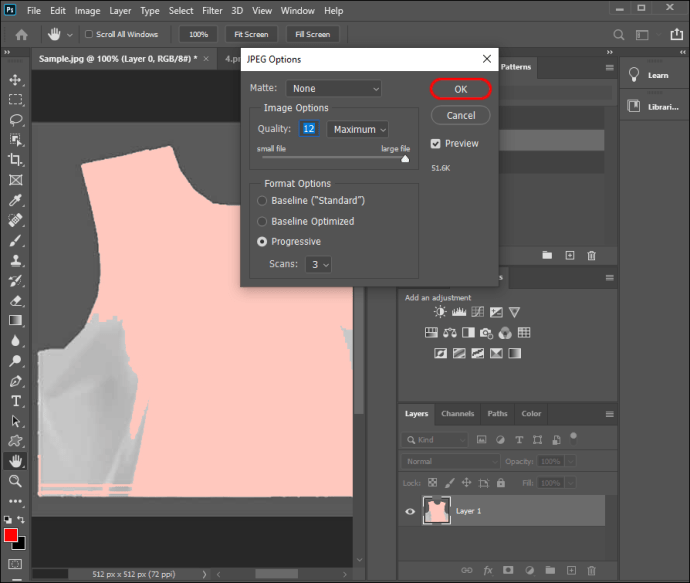
Anda kini boleh menggunakan proses ini untuk menyesuaikan dan menjual pakaian setelah ditetapkan sebagai "derivable".
Cara Membuat Pakaian untuk IMVU Menggunakan Gimp
Dalam contoh ini, kami akan menggunakan "Bella Crop Top." Ia merangkumi tiga tekstur / permukaan untuk bahagian depan, belakang, dan lengan. Muat turun dan simpan ketiga-tiga tekstur Bella Crop Top ke desktop anda, kemudian sesuaikan dengan langkah-langkah di bawah.
- Buka Gimp.
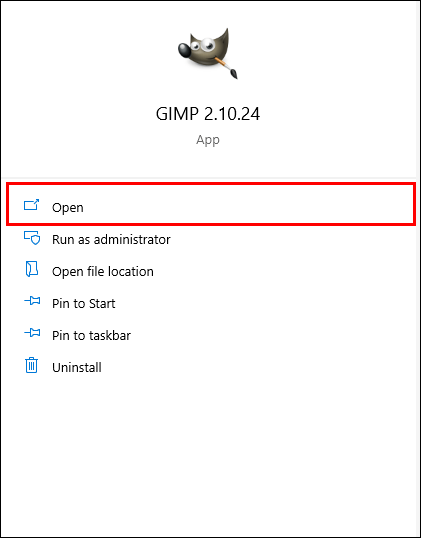
- Untuk memulakan dengan tekstur depan, cari dan buka fail dengan memilih "File" kemudian "Open."
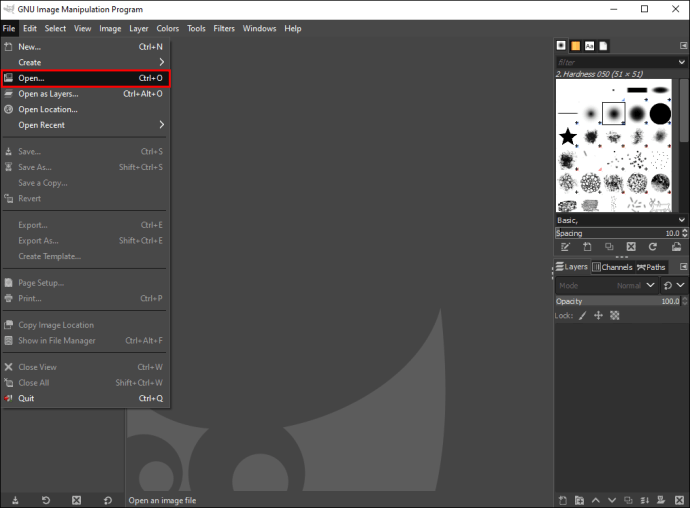
- Untuk menukar warna, pertama, anda perlu membuat lapisan baru. Klik pada butang pertama dari bar alat di sudut kanan bawah.
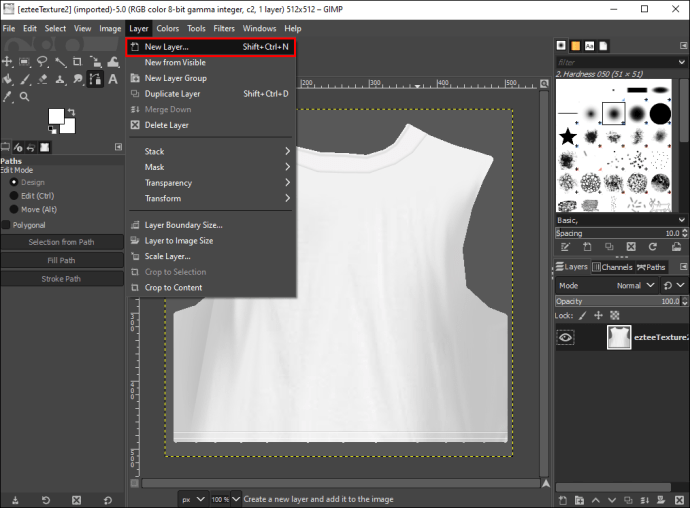
- Klik "OK" di tetingkap "Layer Baru" pop-up.
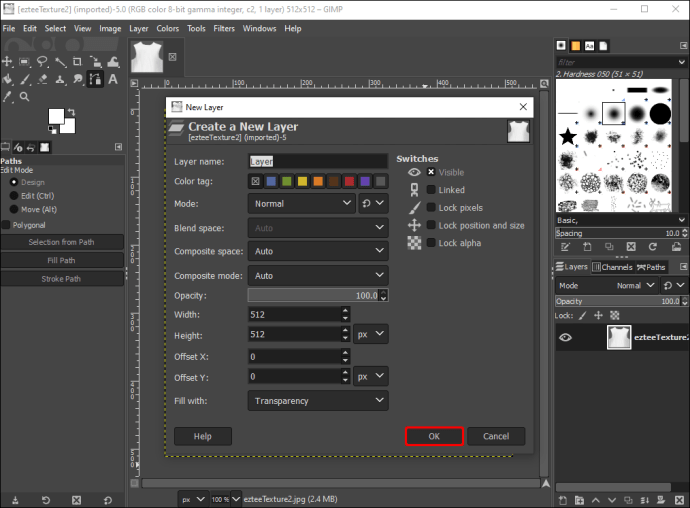
Sebelum melangkah lebih jauh, anda perlu memastikan anda melihat semuanya dengan tepat, pastikan "Mod RGB" diaktifkan:
- Pilih "Imej" dan "Mod."
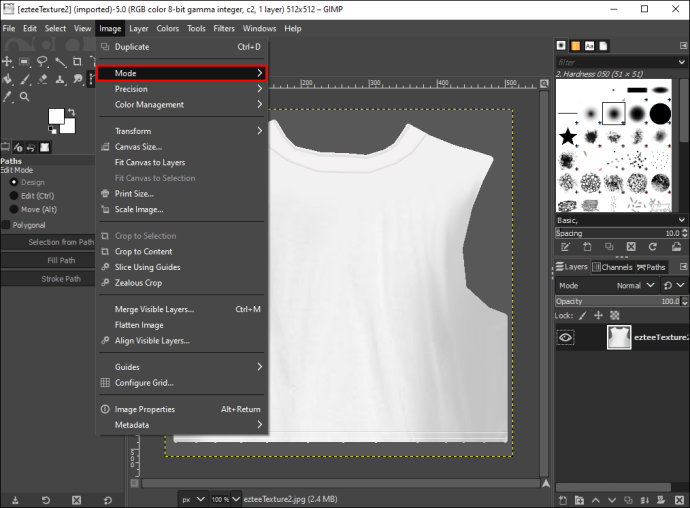
- Pergi ke "RGB."
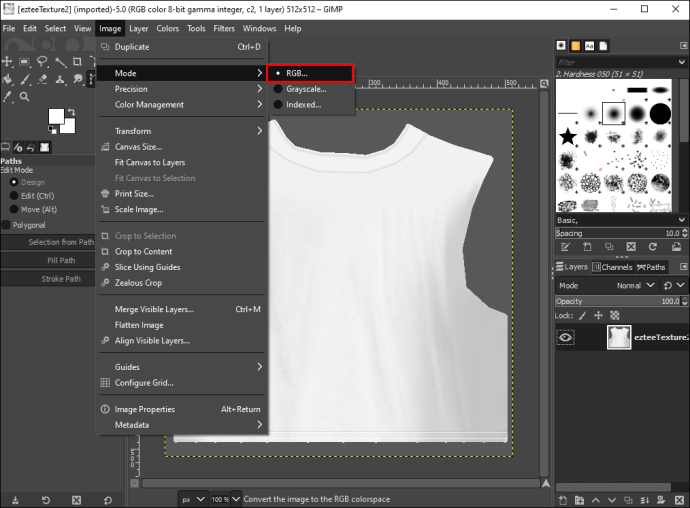
- Pilihan "RGB" harus mempunyai tanda centang di sebelah kiri.
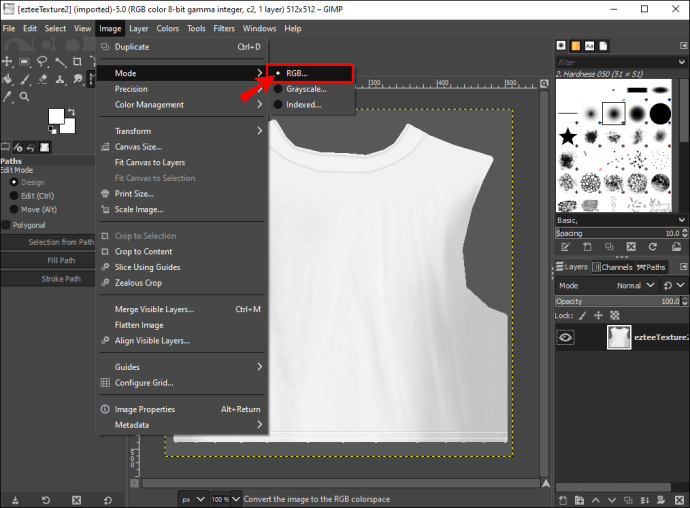
Setelah anda mengesahkan RGB, sudah tiba masanya untuk menukar warna latar belakang.
- Cari ikon latar yang dipaparkan sebagai dua lapisan yang bertindih, kemudian klik pada warna di bawahnya untuk mengubah "Warna Latar Belakang." Ciri ini terdapat di menu alat di sebelah kanan.
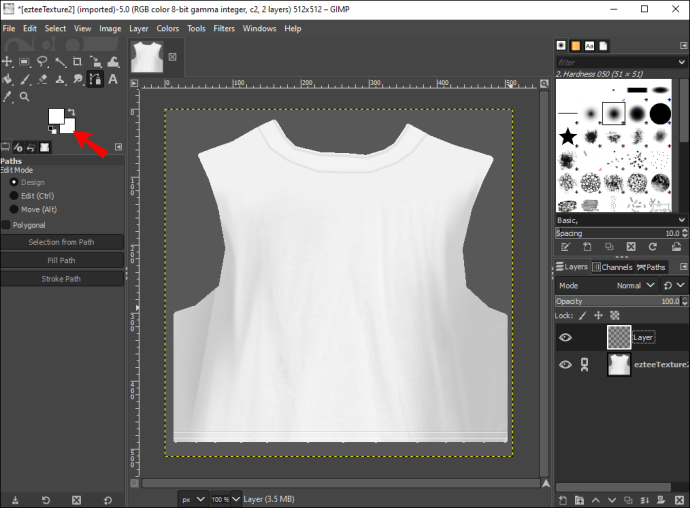
- Dari tetingkap timbul "Ubah Warna Latar Belakang", pilih warna yang tepat yang anda mahukan.
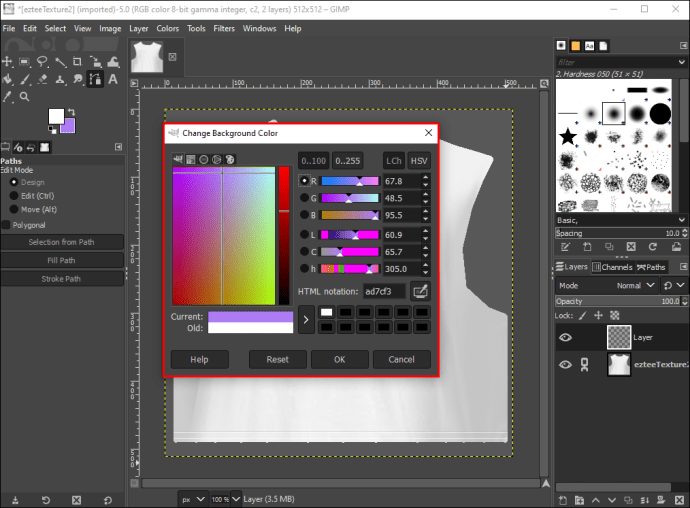
- Jika anda ingin menggunakan warna itu lagi, klik pada butang di sebelah "Semasa", kemudian catat angka yang ditampilkan di bidang "Notasi HTML".
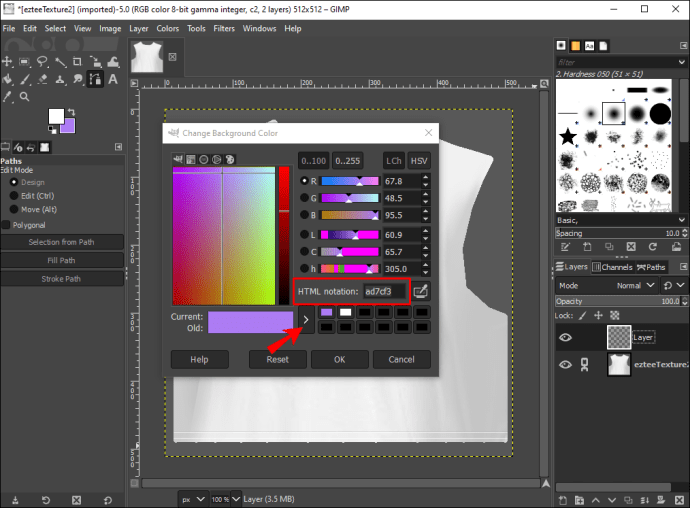
- Setelah puas dengan warnanya, klik "OK".
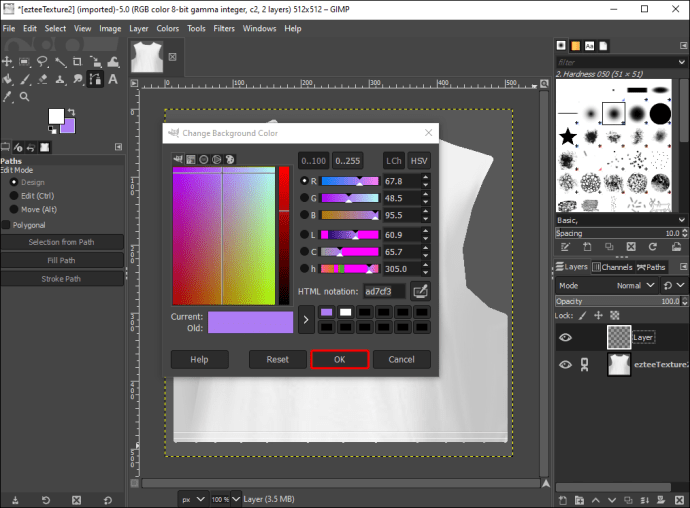
Mengisi lapisan untuk tekstur adalah langkah terakhir.
- Pilih "Bucket Fill Tool" dari bar alat kiri untuk mengisi lapisan dengan warna anda.
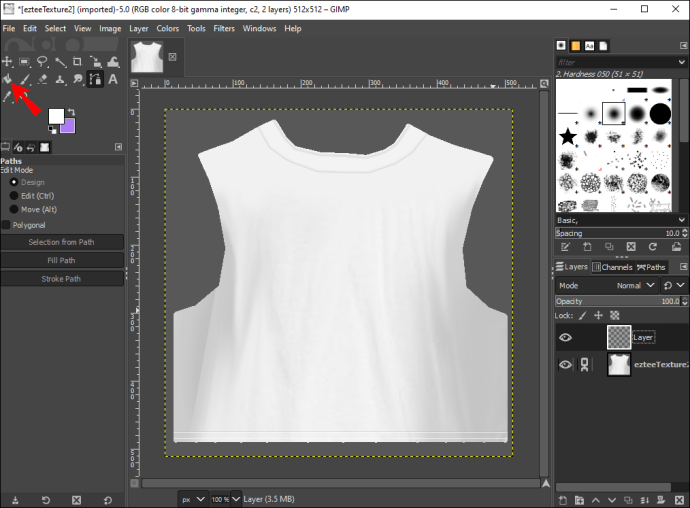
- Klik t-shirt anda, dan anda akan melihat bahawa warna telus kini telah berubah menjadi warna yang anda pilih.
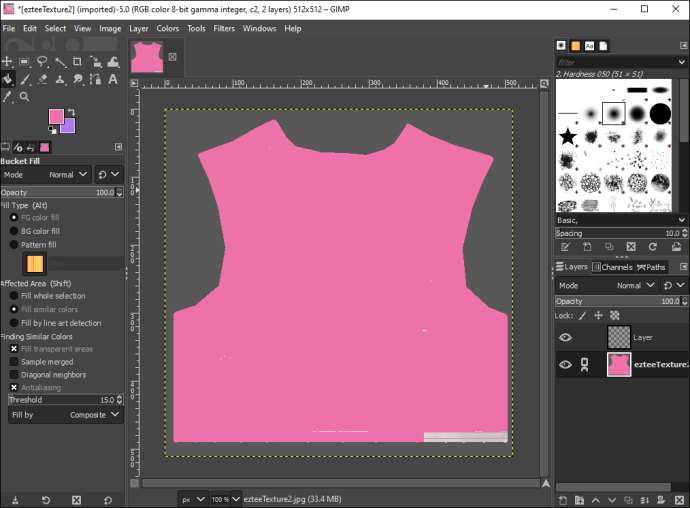
- Untuk melihat perubahan tekstur anda, klik "Mode" kemudian "Warna HSL" di bawah tab "Lapisan" di sebelah kanan.
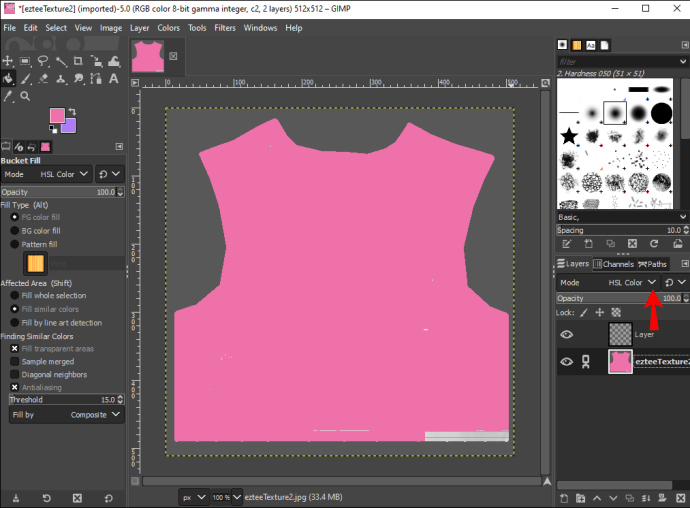
- Untuk menyimpan perubahan, klik pada "File" kemudian "Export As ....".
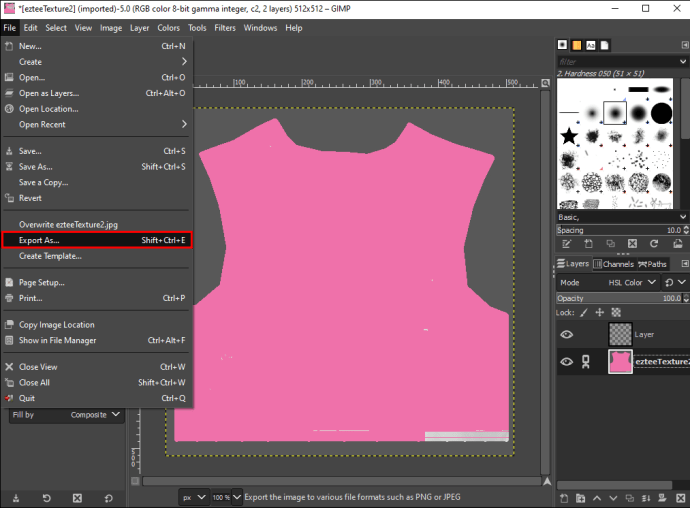
- Pilih folder untuk menyimpan tekstur, beri nama, kemudian klik "Pilih Jenis Fail (Dengan Sambungan)."
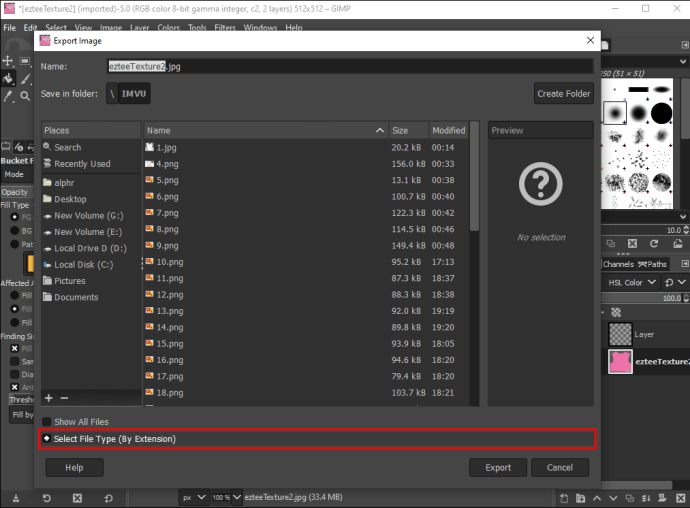
- Pilih pilihan "gambar JPEG".
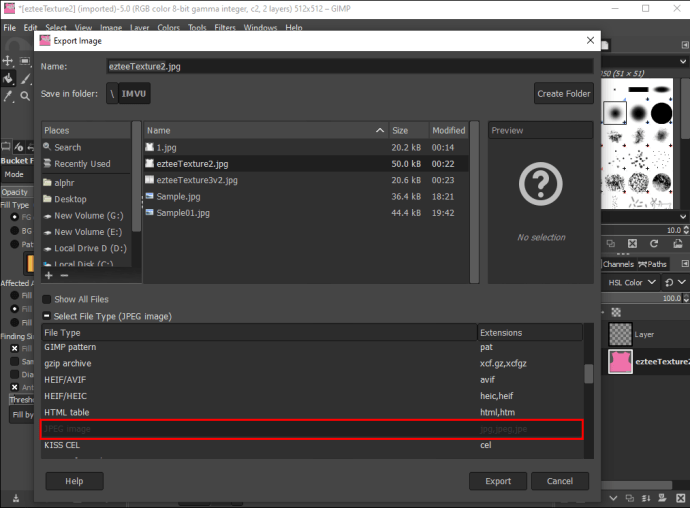
- Pilih "Eksport."
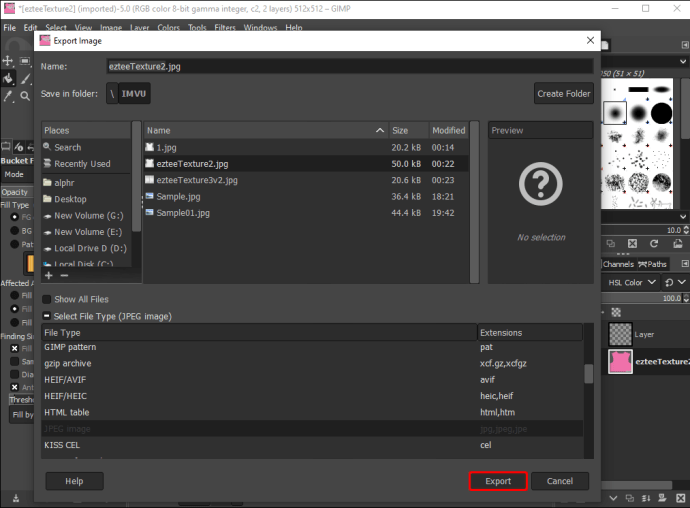
- Dari tetingkap "Eksport Imej sebagai JPEG", pilih "Eksport."
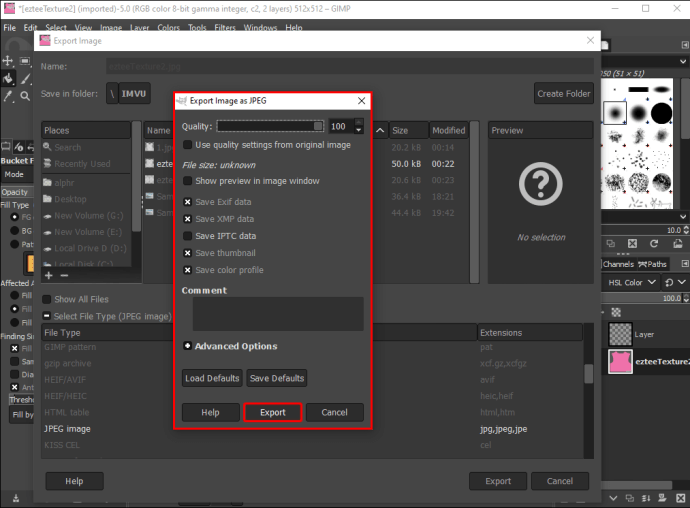
Anda kini boleh menggunakan proses ini untuk menyesuaikan dan menjual pakaian setelah ditetapkan sebagai "derivable".
Cara Memuat Naik Pakaian di IMVU
Setelah berpuas hati dengan pakaian yang anda buat, anda perlu memuat naiknya ke katalog IMVU. Segala item yang anda muat naik secara rasmi menjadi produk dengan ID Produk dan dapat dilihat di kedai untuk dibeli oleh orang ramai.
Sebelum memuat naik ciptaan anda, ingatlah bahawa anda memerlukan kredit untuk memuat naik produk dan memahami Dasar Maya.
Inilah cara memuat naik pakaian anda:
- Lancarkan aplikasi desktop IMVU dan log masuk.
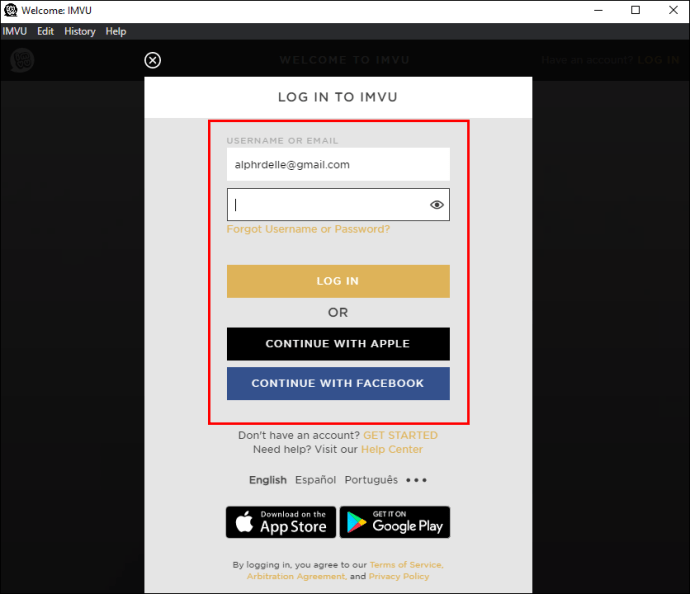
- Klik pada butang "Buat".
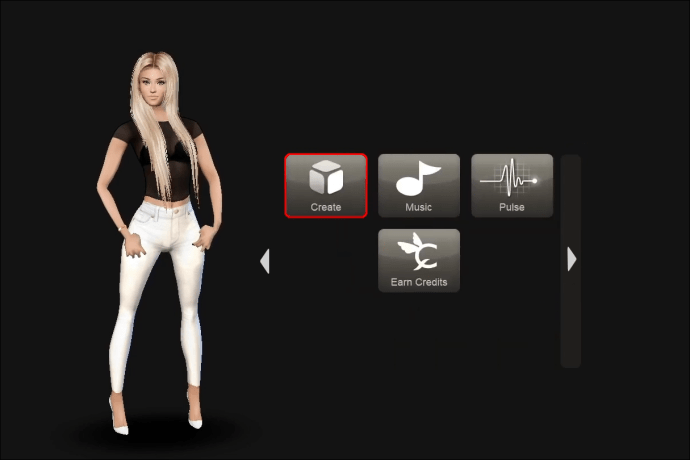
- Pilih butang "Buka Projek Tempatan" untuk membuka folder "Projek IMVU" anda.
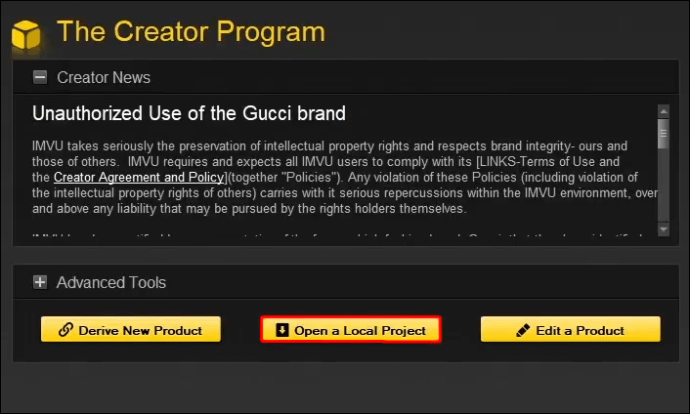
- Klik pada ciptaan anda yang disimpan. Ini akan menjadi fail ".CHKN".
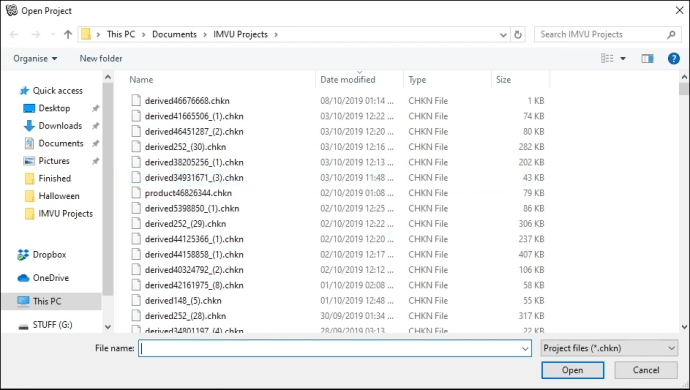
- Di layar "Editor", avatar lalai akan dipaparkan. Pilih "Pakaian" di bar alat bawah untuk mengubah avatar anda dan memilih avatar yang anda mahukan.
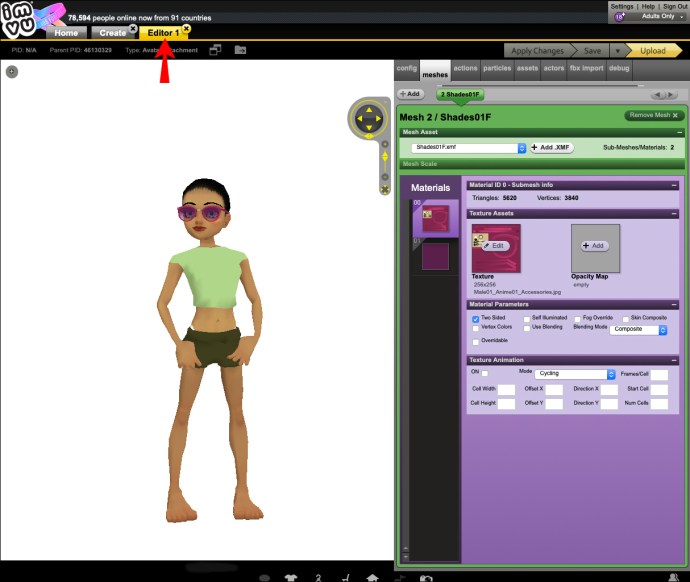
- Di kanan atas, klik "Muat Naik". Salinan fail ".CHKN" Anda dibuat dan diubah menjadi fail ".CFL". Hanya jenis ini sahaja yang boleh dihantar.
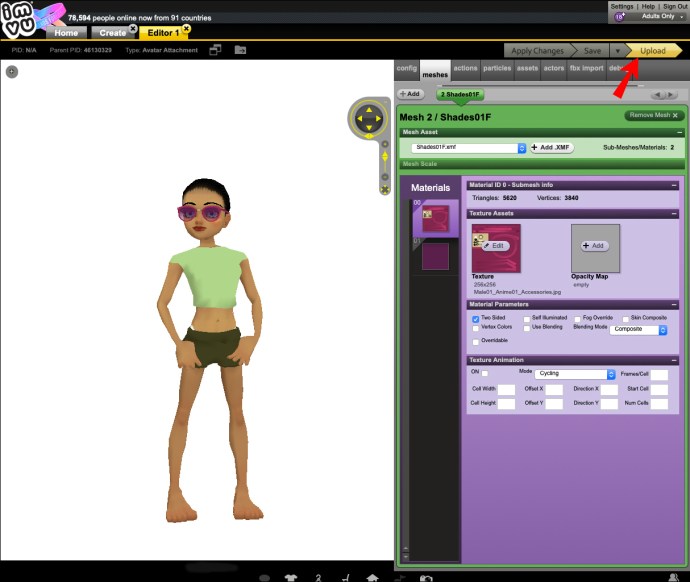
- Lengkapkan maklumat untuk produk anda pada kad "Penyerahan Produk".
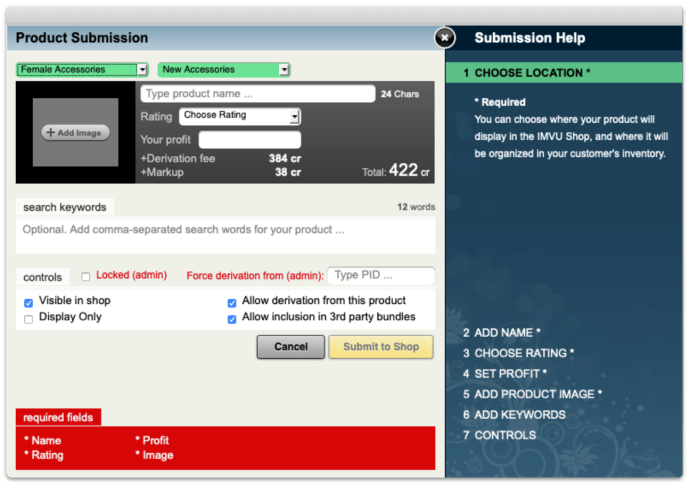
- Setelah selesai, tekan butang "Kirim ke Beli".
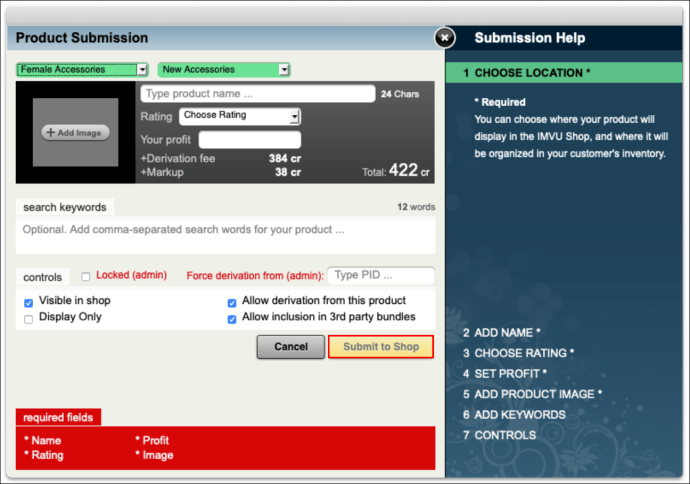
Setelah selesai memuat naik, tetingkap penyemak imbas akan terbuka memaparkan halaman produk anda.
Bolehkah Anda Membuat Pakaian untuk IMVU Tanpa VIP?
Tidak boleh membuat pakaian tanpa menyertai Program Pencipta.
Sekiranya anda mendaftar ke Program Pencipta sebelum 10 Mei 2012, 10:00 PST, anda akan "diwarisi" selama-lamanya. Ini bermakna anda tidak perlu menjadi ahli VIP. Anda boleh menikmati faedah VIP, termasuk pembuatan pakaian, melalui pendaftaran awal.
Namun, mendaftar selepas tarikh itu bermaksud anda perlu mengikuti program untuk membuat pakaian.
Memakai Hadiah Reka Bentuk Fesyen Anda untuk Digunakan
Platform rangkaian sosial berasaskan avatar IMVU adalah realiti fizikal yang disempurnakan; direka untuk menjadikan pengalaman dalam talian yang nyata mungkin. Pengguna boleh berpakaian dan melengkapkan avatar mereka untuk menunjukkan keperibadian mereka.
Pembuat dan pembangun dapat menjana wang bila-bila masa salah satu produk mereka dibeli dari kedai. Membuat pakaian dengan pantas dan mudah menggunakan perisian penyuntingan foto seperti Photoshop dan Gimp. Apabila barang pakaian disetel ke "derivable", anda dapat menyesuaikannya, kemudian memuat naiknya ke toko dan menjualnya sebagai barang milik anda. Atau anda boleh membuat reka bentuk dari awal.
Adakah anda pengguna platform IMVU? Apa pendapat anda mengenai produk yang terdapat di kedai? Apa yang membuat anda membuat keputusan untuk menjadi pencipta sendiri? Beritahu kami di bahagian komen di bawah.